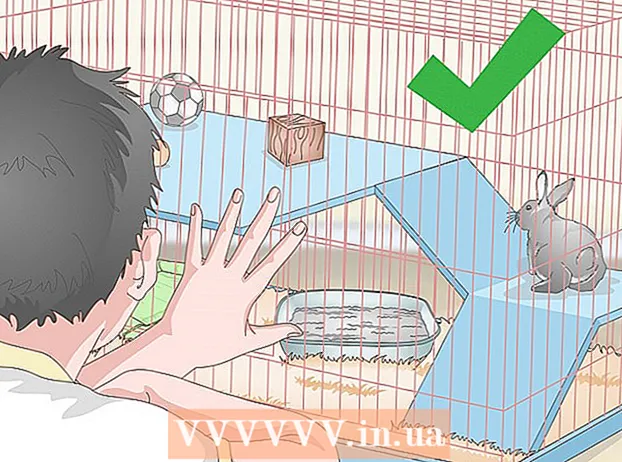நூலாசிரியர்:
Janice Evans
உருவாக்கிய தேதி:
25 ஜூலை 2021
புதுப்பிப்பு தேதி:
1 ஜூலை 2024
![[தீர்ந்தது] மொஸில்லா பயர்பாக்ஸில் ஜாவா உள்ளடக்கத்தை எவ்வாறு இயக்குவது || மொஸில்லா பயர்பாக்ஸில் ஜாவாவை நிறுவவும்](https://i.ytimg.com/vi/2c9ixXKGVMY/hqdefault.jpg)
உள்ளடக்கம்
- படிகள்
- முறை 1 இல் 3: ஒரு இணையதளத்தில் ஜாவா உள்ளடக்கத்தை எவ்வாறு செயல்படுத்துவது
- முறை 2 இல் 3: அனைத்து ஜாவா உள்ளடக்கத்தையும் எவ்வாறு செயல்படுத்துவது
- 3 இன் முறை 3: ஜாவாஸ்கிரிப்டை எவ்வாறு செயல்படுத்துவது
- குறிப்புகள்
- எச்சரிக்கைகள்
இந்த கட்டுரையில், ஒரு குறிப்பிட்ட தளத்தில் மற்றும் ஒரு முழு உலாவியில் பயர்பாக்ஸில் ஜாவாவை எவ்வாறு இயக்குவது, இந்த உலாவியில் ஜாவாஸ்கிரிப்டை எவ்வாறு செயல்படுத்துவது என்பதை நீங்கள் கற்றுக் கொள்வீர்கள். பயர்பாக்ஸின் டெஸ்க்டாப் பதிப்பில் ஜாவா மற்றும் ஜாவாஸ்கிரிப்டை இயக்கலாம்.
படிகள்
முறை 1 இல் 3: ஒரு இணையதளத்தில் ஜாவா உள்ளடக்கத்தை எவ்வாறு செயல்படுத்துவது
 1 பயர்பாக்ஸைத் தொடங்குங்கள். நீல நிற பந்தில் ஆரஞ்சு நரி ஐகானைக் கிளிக் செய்யவும்.
1 பயர்பாக்ஸைத் தொடங்குங்கள். நீல நிற பந்தில் ஆரஞ்சு நரி ஐகானைக் கிளிக் செய்யவும்.  2 ஜாவாவைப் பயன்படுத்தும் தளத்திற்குச் செல்லவும். நீங்கள் அணுக விரும்பும் தளம் ஜாவாவைப் பயன்படுத்தினால், அந்த தளத்திற்குச் செல்லவும்.
2 ஜாவாவைப் பயன்படுத்தும் தளத்திற்குச் செல்லவும். நீங்கள் அணுக விரும்பும் தளம் ஜாவாவைப் பயன்படுத்தினால், அந்த தளத்திற்குச் செல்லவும்.  3 ஜாவா வரியில் தோன்றும் வரை காத்திருங்கள். திரையின் நடுவில் (அல்லது ஜாவா உள்ளடக்கம் உள்ள பகுதி), நீங்கள் ஒரு "ஜாவாவை இயக்கு" இணைப்பு அல்லது ஒத்ததைப் பார்ப்பீர்கள்.
3 ஜாவா வரியில் தோன்றும் வரை காத்திருங்கள். திரையின் நடுவில் (அல்லது ஜாவா உள்ளடக்கம் உள்ள பகுதி), நீங்கள் ஒரு "ஜாவாவை இயக்கு" இணைப்பு அல்லது ஒத்ததைப் பார்ப்பீர்கள்.  4 "ஜாவாவை இயக்கு" இணைப்பைக் கிளிக் செய்யவும். நீங்கள் பதிவிறக்க விரும்பும் ஜாவா உள்ளடக்கத்திற்கு அருகில் அல்லது அதற்கு மேல் அமைந்துள்ளது.
4 "ஜாவாவை இயக்கு" இணைப்பைக் கிளிக் செய்யவும். நீங்கள் பதிவிறக்க விரும்பும் ஜாவா உள்ளடக்கத்திற்கு அருகில் அல்லது அதற்கு மேல் அமைந்துள்ளது. - ஜாவா "ஆதரிக்கப்படவில்லை", "முடக்கப்பட்டது", "நிறுவப்படவில்லை" அல்லது குறிப்பிட்ட இணைப்பிற்கு பதிலாக ஏதாவது ஒன்றைக் கூறும் செய்தியை நீங்கள் பார்த்தால், இந்த தளத்தை பயர்பாக்ஸில் திறக்க முடியாது.
 5 கிளிக் செய்யவும் இப்போது அனுமதிகேட்கப்படும் போது. இது பயர்பாக்ஸ் சாளரத்தின் மேல் இடது பக்கத்தில் திறக்கும். வலைத்தளம் புதுப்பிக்கப்பட்டு ஜாவா உள்ளடக்கம் ஏற்றப்பட்டது.
5 கிளிக் செய்யவும் இப்போது அனுமதிகேட்கப்படும் போது. இது பயர்பாக்ஸ் சாளரத்தின் மேல் இடது பக்கத்தில் திறக்கும். வலைத்தளம் புதுப்பிக்கப்பட்டு ஜாவா உள்ளடக்கம் ஏற்றப்பட்டது. - ஃபயர்பாக்ஸின் அனுமதிக்கப்பட்ட பட்டியலில் தளத்தை சேர்க்க நீங்கள் அனுமதி மற்றும் ஞாபகம் என்பதை கிளிக் செய்யவும்.
முறை 2 இல் 3: அனைத்து ஜாவா உள்ளடக்கத்தையும் எவ்வாறு செயல்படுத்துவது
 1 இந்த முறையின் வரம்புகளைப் புரிந்து கொள்ளுங்கள். பாதுகாப்பு கவலைகள் காரணமாக, பயர்பாக்ஸின் சமீபத்திய (மற்றும் எதிர்கால) பதிப்புகள் ஜாவாவை ஆதரிக்கவில்லை. ஜாவா உள்ளடக்கத்தை இயக்க, நீங்கள் பழைய 32-பிட் பதிப்பான பயர்பாக்ஸை நிறுவ வேண்டும், பின்னர் கைமுறையாக ஜாவா செருகுநிரலை சேர்க்க வேண்டும். நீங்கள் இதை விண்டோஸ் கணினிகளில் செய்யலாம் ஏனெனில் மேக் கணினிகள் உலாவியின் 64-பிட் பதிப்பை இயல்பாகப் பயன்படுத்துகின்றன, இது மேக் கணினியில் பயர்பாக்ஸிற்கான ஜாவாவை நிறுவ இயலாது.
1 இந்த முறையின் வரம்புகளைப் புரிந்து கொள்ளுங்கள். பாதுகாப்பு கவலைகள் காரணமாக, பயர்பாக்ஸின் சமீபத்திய (மற்றும் எதிர்கால) பதிப்புகள் ஜாவாவை ஆதரிக்கவில்லை. ஜாவா உள்ளடக்கத்தை இயக்க, நீங்கள் பழைய 32-பிட் பதிப்பான பயர்பாக்ஸை நிறுவ வேண்டும், பின்னர் கைமுறையாக ஜாவா செருகுநிரலை சேர்க்க வேண்டும். நீங்கள் இதை விண்டோஸ் கணினிகளில் செய்யலாம் ஏனெனில் மேக் கணினிகள் உலாவியின் 64-பிட் பதிப்பை இயல்பாகப் பயன்படுத்துகின்றன, இது மேக் கணினியில் பயர்பாக்ஸிற்கான ஜாவாவை நிறுவ இயலாது. - நீங்கள் பயர்பாக்ஸை மறுதொடக்கம் செய்தால், அது புதுப்பிக்கப்படலாம், ஜாவாவை முடக்குகிறது.
- பயர்பாக்ஸின் பழைய பதிப்பைப் பயன்படுத்துவது உங்கள் கணினியில் வைரஸ் அல்லது தீம்பொருள் தொற்று அபாயத்தை அதிகரிக்கிறது.
- ஜாவாவை முடக்குவதைத் தவிர்க்க பயர்பாக்ஸின் பழைய பதிப்பைப் புதுப்பிக்க வேண்டாம்.
 2 ஜாவா வலைத்தளத்தைத் திறக்கவும். உங்கள் உலாவியில் https://java.com/en/download/ க்குச் செல்லவும். ஜாவாவை ஃபயர்பாக்ஸில் செருகுநிரலாகச் சேர்ப்பதற்கு முன் நீங்கள் அதை பதிவிறக்கம் செய்து நிறுவ வேண்டும்.
2 ஜாவா வலைத்தளத்தைத் திறக்கவும். உங்கள் உலாவியில் https://java.com/en/download/ க்குச் செல்லவும். ஜாவாவை ஃபயர்பாக்ஸில் செருகுநிரலாகச் சேர்ப்பதற்கு முன் நீங்கள் அதை பதிவிறக்கம் செய்து நிறுவ வேண்டும்.  3 ஜாவாவைப் பதிவிறக்கி நிறுவவும். இதற்காக:
3 ஜாவாவைப் பதிவிறக்கி நிறுவவும். இதற்காக: - "ஜாவாவை இலவசமாகப் பதிவிறக்கு" என்பதைக் கிளிக் செய்யவும்;
- "ஒப்புக்கொள் மற்றும் இலவச பதிவிறக்கத்தைத் தொடங்கு" என்பதைக் கிளிக் செய்யவும்;
- பதிவிறக்கம் செய்யப்பட்ட ஜாவா நிறுவல் கோப்பில் இருமுறை கிளிக் செய்யவும்;
- கேட்கும் போது "ஆம்" என்பதைக் கிளிக் செய்யவும்;
- ஜாவா சாளரத்தின் கீழே நிறுவு என்பதைக் கிளிக் செய்யவும்.
 4 பயர்பாக்ஸ் 51 பதிவிறக்கப் பக்கத்தைத் திறக்கவும். உலாவியில் https://ftp.mozilla.org/pub/firefox/releases/51.0b9/ க்குச் செல்லவும். ஜாவாவை ஆதரிக்கும் பயர்பாக்ஸின் சமீபத்திய பதிப்பை இங்கே பதிவிறக்கம் செய்யலாம்.
4 பயர்பாக்ஸ் 51 பதிவிறக்கப் பக்கத்தைத் திறக்கவும். உலாவியில் https://ftp.mozilla.org/pub/firefox/releases/51.0b9/ க்குச் செல்லவும். ஜாவாவை ஆதரிக்கும் பயர்பாக்ஸின் சமீபத்திய பதிப்பை இங்கே பதிவிறக்கம் செய்யலாம்.  5 32-பிட் பதிப்பைத் தேர்ந்தெடுக்கவும். இணைப்புகளின் பட்டியலின் கீழே உள்ள "firefox-51.0b9.win32.sdk.zip" இணைப்பைக் கிளிக் செய்யவும்.
5 32-பிட் பதிப்பைத் தேர்ந்தெடுக்கவும். இணைப்புகளின் பட்டியலின் கீழே உள்ள "firefox-51.0b9.win32.sdk.zip" இணைப்பைக் கிளிக் செய்யவும்.  6 பதிவிறக்கம் செய்யப்பட்ட காப்பகத்தைத் திறக்கவும் (ZIP கோப்பு). இதைச் செய்ய, அதில் இரட்டை சொடுக்கவும்.
6 பதிவிறக்கம் செய்யப்பட்ட காப்பகத்தைத் திறக்கவும் (ZIP கோப்பு). இதைச் செய்ய, அதில் இரட்டை சொடுக்கவும்.  7 காப்பகத்தின் உள்ளடக்கங்களை பிரித்தெடுக்கவும். இதற்காக:
7 காப்பகத்தின் உள்ளடக்கங்களை பிரித்தெடுக்கவும். இதற்காக: - சாளரத்தின் மேலே உள்ள "பிரித்தெடுத்தல்" தாவலுக்குச் செல்லவும்;
- கருவிப்பட்டியில் "அனைத்தையும் பிரித்தெடு" என்பதைக் கிளிக் செய்யவும்;
- பாப்-அப் சாளரத்தின் கீழே உள்ள "வெளியேற்று" என்பதைக் கிளிக் செய்யவும்.
 8 பிரித்தெடுக்கப்பட்ட கோப்புறையைத் திறக்கவும். இதைச் செய்ய, "firefox-51.0b9.win32.sdk" கோப்பை இருமுறை கிளிக் செய்யவும் (இது ஒரு ZIP கோப்பு அல்ல).
8 பிரித்தெடுக்கப்பட்ட கோப்புறையைத் திறக்கவும். இதைச் செய்ய, "firefox-51.0b9.win32.sdk" கோப்பை இருமுறை கிளிக் செய்யவும் (இது ஒரு ZIP கோப்பு அல்ல).  9 கோப்புறையைத் திறக்கவும் firefox-sdk. திரையில் உள்ள ஒரே கோப்புறை இதுதான்.
9 கோப்புறையைத் திறக்கவும் firefox-sdk. திரையில் உள்ள ஒரே கோப்புறை இதுதான்.  10 கோப்புறையைத் திறக்கவும் தொட்டி. இதைச் செய்ய, இந்த கோப்புறையில் இருமுறை கிளிக் செய்யவும்; அது சாளரத்தின் உச்சியில் உள்ளது.
10 கோப்புறையைத் திறக்கவும் தொட்டி. இதைச் செய்ய, இந்த கோப்புறையில் இருமுறை கிளிக் செய்யவும்; அது சாளரத்தின் உச்சியில் உள்ளது.  11 கீழே உருட்டி பயர்பாக்ஸ் ஐகானை இருமுறை கிளிக் செய்யவும். நீங்கள் அதை பக்கத்தின் நடுவில் காணலாம். பயர்பாக்ஸ் 51 உலாவி திறக்கும்.
11 கீழே உருட்டி பயர்பாக்ஸ் ஐகானை இருமுறை கிளிக் செய்யவும். நீங்கள் அதை பக்கத்தின் நடுவில் காணலாம். பயர்பாக்ஸ் 51 உலாவி திறக்கும்.  12 தானியங்கி புதுப்பிப்புகளை முடக்கு. உள்ளிடவும் பற்றி: config பயர்பாக்ஸ் முகவரி பட்டியில் மற்றும் கிளிக் செய்யவும் . உள்ளிடவும்பின்னர் இந்த படிகளைப் பின்பற்றவும்:
12 தானியங்கி புதுப்பிப்புகளை முடக்கு. உள்ளிடவும் பற்றி: config பயர்பாக்ஸ் முகவரி பட்டியில் மற்றும் கிளிக் செய்யவும் . உள்ளிடவும்பின்னர் இந்த படிகளைப் பின்பற்றவும்: - கேட்கும் போது "நான் ஆபத்தை ஏற்கிறேன்!" என்பதைக் கிளிக் செய்யவும்;
- பக்கத்தின் மேலே உள்ள தேடல் பட்டியில் கிளிக் செய்யவும்;
- நுழைய app.update.auto;
- மதிப்பை "உண்மை" என்பதில் இருந்து "பொய்" ஆக மாற்ற "app.update.auto" ஐ இருமுறை கிளிக் செய்யவும்.
- உலாவி அதைப் புதுப்பிக்கத் தூண்டினால் "இப்போது இல்லை" அல்லது "பின்னர்" என்பதைக் கிளிக் செய்யவும்.
 13 கிளிக் செய்யவும் ☰. இது சாளரத்தின் மேல் வலது பக்கத்தில் உள்ளது. ஒரு மெனு திறக்கும்.
13 கிளிக் செய்யவும் ☰. இது சாளரத்தின் மேல் வலது பக்கத்தில் உள்ளது. ஒரு மெனு திறக்கும்.  14 கிளிக் செய்யவும் துணை நிரல்கள். இந்த புதிர் துண்டு ஐகான் மெனுவில் உள்ளது. நிறுவப்பட்ட நீட்டிப்புகளுடன் ஒரு பக்கம் திறக்கும்.
14 கிளிக் செய்யவும் துணை நிரல்கள். இந்த புதிர் துண்டு ஐகான் மெனுவில் உள்ளது. நிறுவப்பட்ட நீட்டிப்புகளுடன் ஒரு பக்கம் திறக்கும்.  15 தாவலுக்குச் செல்லவும் செருகுநிரல்கள். இது பக்கத்தின் இடது பக்கத்தில் உள்ளது.
15 தாவலுக்குச் செல்லவும் செருகுநிரல்கள். இது பக்கத்தின் இடது பக்கத்தில் உள்ளது.  16 ஜாவா (டிஎம்) இயங்குதள விருப்பத்தை இயக்கவும். நீங்கள் அதை பக்கத்தின் கீழே காணலாம்.
16 ஜாவா (டிஎம்) இயங்குதள விருப்பத்தை இயக்கவும். நீங்கள் அதை பக்கத்தின் கீழே காணலாம்.  17 "கோரிக்கையில் சேர்க்கவும்" கீழ்தோன்றும் பட்டியலில் கிளிக் செய்யவும். இது ஜாவா (டிஎம்) தளத்தின் வலதுபுறம் உள்ளது. கீழ்தோன்றும் மெனு திறக்கும்.
17 "கோரிக்கையில் சேர்க்கவும்" கீழ்தோன்றும் பட்டியலில் கிளிக் செய்யவும். இது ஜாவா (டிஎம்) தளத்தின் வலதுபுறம் உள்ளது. கீழ்தோன்றும் மெனு திறக்கும்.  18 கிளிக் செய்யவும் எப்போதும் அடங்கும். இது கீழ்தோன்றும் மெனுவில் உள்ளது. இது பயர்பாக்ஸின் இந்த பதிப்பில் நீங்கள் திறக்கும் எந்த வலைத்தளத்திலும் ஜாவாவை செயல்படுத்தும், ஆனால் உங்கள் உலாவியைப் புதுப்பிக்காமல் கவனமாக இருங்கள்.
18 கிளிக் செய்யவும் எப்போதும் அடங்கும். இது கீழ்தோன்றும் மெனுவில் உள்ளது. இது பயர்பாக்ஸின் இந்த பதிப்பில் நீங்கள் திறக்கும் எந்த வலைத்தளத்திலும் ஜாவாவை செயல்படுத்தும், ஆனால் உங்கள் உலாவியைப் புதுப்பிக்காமல் கவனமாக இருங்கள். - நீங்கள் தற்செயலாக பயர்பாக்ஸைப் புதுப்பித்திருந்தால், அதை மீண்டும் நிறுவவும்; இதைச் செய்ய, "firefox-51.0b9.win32.sdk" கோப்பை நீக்கவும் (ZIP கோப்பு அல்ல), "firefox-51.0b9.win32.zip" காப்பகத்தைத் திறந்து நீக்கப்பட்ட கோப்பைப் பிரித்தெடுக்கவும், பின்னர் பயர்பாக்ஸ் 51 உலாவியைத் தொடங்கவும் "பின்" கோப்புறையிலிருந்து ...
3 இன் முறை 3: ஜாவாஸ்கிரிப்டை எவ்வாறு செயல்படுத்துவது
 1 பயர்பாக்ஸைத் தொடங்குங்கள். நீல நிற பந்தில் ஆரஞ்சு நரி ஐகானைக் கிளிக் செய்யவும்.
1 பயர்பாக்ஸைத் தொடங்குங்கள். நீல நிற பந்தில் ஆரஞ்சு நரி ஐகானைக் கிளிக் செய்யவும்.  2 உள்ளமைவு பக்கத்திற்குச் செல்லவும். உள்ளிடவும் பற்றி: config மற்றும் அழுத்தவும் . உள்ளிடவும்.
2 உள்ளமைவு பக்கத்திற்குச் செல்லவும். உள்ளிடவும் பற்றி: config மற்றும் அழுத்தவும் . உள்ளிடவும்.  3 கிளிக் செய்யவும் நான் ரிஸ்க் எடுக்கிறேன்!கேட்கப்படும் போது. இது பக்கத்தின் நடுவில் ஒரு நீல பொத்தான்.
3 கிளிக் செய்யவும் நான் ரிஸ்க் எடுக்கிறேன்!கேட்கப்படும் போது. இது பக்கத்தின் நடுவில் ஒரு நீல பொத்தான்.  4 ஜாவாஸ்கிரிப்ட் விருப்பத்தைக் கண்டறியவும். தேடல் பட்டியில் கிளிக் செய்து தட்டச்சு செய்யவும் javascript.enabled.
4 ஜாவாஸ்கிரிப்ட் விருப்பத்தைக் கண்டறியவும். தேடல் பட்டியில் கிளிக் செய்து தட்டச்சு செய்யவும் javascript.enabled.  5 ஜாவாஸ்கிரிப்ட் விருப்பத்தின் மதிப்பைப் பாருங்கள். இந்த விருப்பத்திற்கு அடுத்து "மதிப்பு" நெடுவரிசை "உண்மை" என்பதைக் காட்டினால், ஜாவாஸ்கிரிப்ட் இயக்கப்பட்டிருக்கும் (இது இயல்புநிலை).
5 ஜாவாஸ்கிரிப்ட் விருப்பத்தின் மதிப்பைப் பாருங்கள். இந்த விருப்பத்திற்கு அடுத்து "மதிப்பு" நெடுவரிசை "உண்மை" என்பதைக் காட்டினால், ஜாவாஸ்கிரிப்ட் இயக்கப்பட்டிருக்கும் (இது இயல்புநிலை). - பொய் காட்டப்பட்டால், அடுத்த படிக்குச் செல்லவும்.
 6 ஜாவாஸ்கிரிப்ட் விருப்பத்தை "உண்மை" என்று மாற்றவும் (தேவைப்பட்டால்). பக்கத்தின் மேலே உள்ள "javascript.enabled" மீது இருமுறை கிளிக் செய்யவும். இந்த விருப்பத்தின் மதிப்பு "உண்மை" என்று மாறும்.
6 ஜாவாஸ்கிரிப்ட் விருப்பத்தை "உண்மை" என்று மாற்றவும் (தேவைப்பட்டால்). பக்கத்தின் மேலே உள்ள "javascript.enabled" மீது இருமுறை கிளிக் செய்யவும். இந்த விருப்பத்தின் மதிப்பு "உண்மை" என்று மாறும்.
குறிப்புகள்
- 2016 ஆம் ஆண்டின் பிற்பகுதியில் இருந்து பயர்பாக்ஸ் ஜாவாவை ஆதரிக்கவில்லை. நீங்கள் தொடர்ந்து ஜாவா உள்ளடக்கத்தை திறக்க வேண்டும் என்றால், மைக்ரோசாப்ட் எட்ஜ் அல்லது இன்டர்நெட் எக்ஸ்ப்ளோரர் போன்ற ஜாவாவை ஆதரிக்கும் மற்றொரு உலாவியைப் பயன்படுத்தவும்.
எச்சரிக்கைகள்
- பயர்பாக்ஸின் எதிர்கால பதிப்புகள் பெரும்பாலும் ஜாவாவை ஆதரிக்காது.